 Tu disco duro interno es una parte integral de tu computadora. Si de repente deja de funcionar, también se pierde tu capacidad para acceder y abrir los archivos en él. Por lo tanto, si hay datos que necesitas recuperar, debes hacerlo con prisa.
Tu disco duro interno es una parte integral de tu computadora. Si de repente deja de funcionar, también se pierde tu capacidad para acceder y abrir los archivos en él. Por lo tanto, si hay datos que necesitas recuperar, debes hacerlo con prisa.
Hay numerosas formas de recuperar tus datos, desde arreglar el disco duro y trasladar los datos tú mismo hasta software especializado que los recupera por ti. Continúa leyendo para descubrir cómo recuperar datos de discos duros internos.
Problemas Comunes de Pérdida de Datos en Discos Duros Internos
Obtener datos de un disco duro puede ser fácil, pero primero deberías entender los problemas (si los hay) que tiene tu disco duro para asegurarte de que ninguno de los datos se pierda durante el proceso debido a un error. Estos son algunos de los problemas más comunes de pérdida de datos a los que se enfrentan los discos duros internos:
| Problema | Descripción |
| 📂 Formateo inadecuado de particiones | Cometer un error al particionar un disco duro puede llevar a que se pierda y se vuelva inaccesible una gran cantidad de tus datos. |
| ❌ Sectores dañados | Los sectores dañados ocurren de manera natural a medida que envejece tu disco duro, pero cuando aparecen en gran número, pueden indicar que tu disco duro está a punto de fallar. |
| 😧 Eliminación accidental de datos | Los errores ocurren todo el tiempo. Mientras que la Papelera de reciclaje puede restaurar archivos pequeños rápidamente, los más grandes a menudo se la saltan totalmente. |
| 🔌 Copia de datos interrumpida | Las interrupciones en cualquier proceso de escritura de datos, como la pérdida repentina de energía o apagados inesperados, dejarán los datos en un estado corrupto. Los casos graves incluso pueden resultar en la corrupción del sistema de archivos completo. |
| 💥 Problemas mecánicos | Problemas físicos, como el desgaste con el tiempo y el sobrecalentamiento, pueden llevar a la degradación gradual de tu unidad. |
Las soluciones que presentamos para recuperar datos del disco duro interno cubrirán una variedad de situaciones de pérdida de datos para asegurar que alguna funcione para ti.
Cómo recuperar datos de un disco duro interno
El método de recuperación dependerá del estado de su disco duro. Hemos incluido métodos de recuperación para cada nivel de pérdida de datos a continuación, los cuales también pueden utilizarse para la recuperación de datos de SSD.
Primero, le mostraremos cómo recuperar cualquier dato perdido o eliminado. Segundo, examinamos la recuperación de computadoras que tienen archivos del sistema Windows dañados que se niegan a arrancar correctamente. Tercero, discutimos su mejor opción si su disco duro ha sufrido daños graves y no puede repararlo por sí mismo.
Escenario 1: Windows se está iniciando correctamente
En casos en los que hayas perdido archivos que no están relacionados con el sistema operativo, puedes utilizar software de recuperación de datos para escanear y recuperarlos desde el disco duro interno. Para este método, vamos a usar Disk Drill, una herramienta de recuperación de datos que se especializa en recuperar datos en situaciones como esta.
La clave aquí es que debe evitar instalar o escribir algo en la unidad de almacenamiento interno afectada. En su lugar, instale Disk Drill en una unidad interna o externa diferente.
- Descargar e instalar Disk Drill.
- Selecciona el disco afectado y haz clic en Buscar datos perdidos.
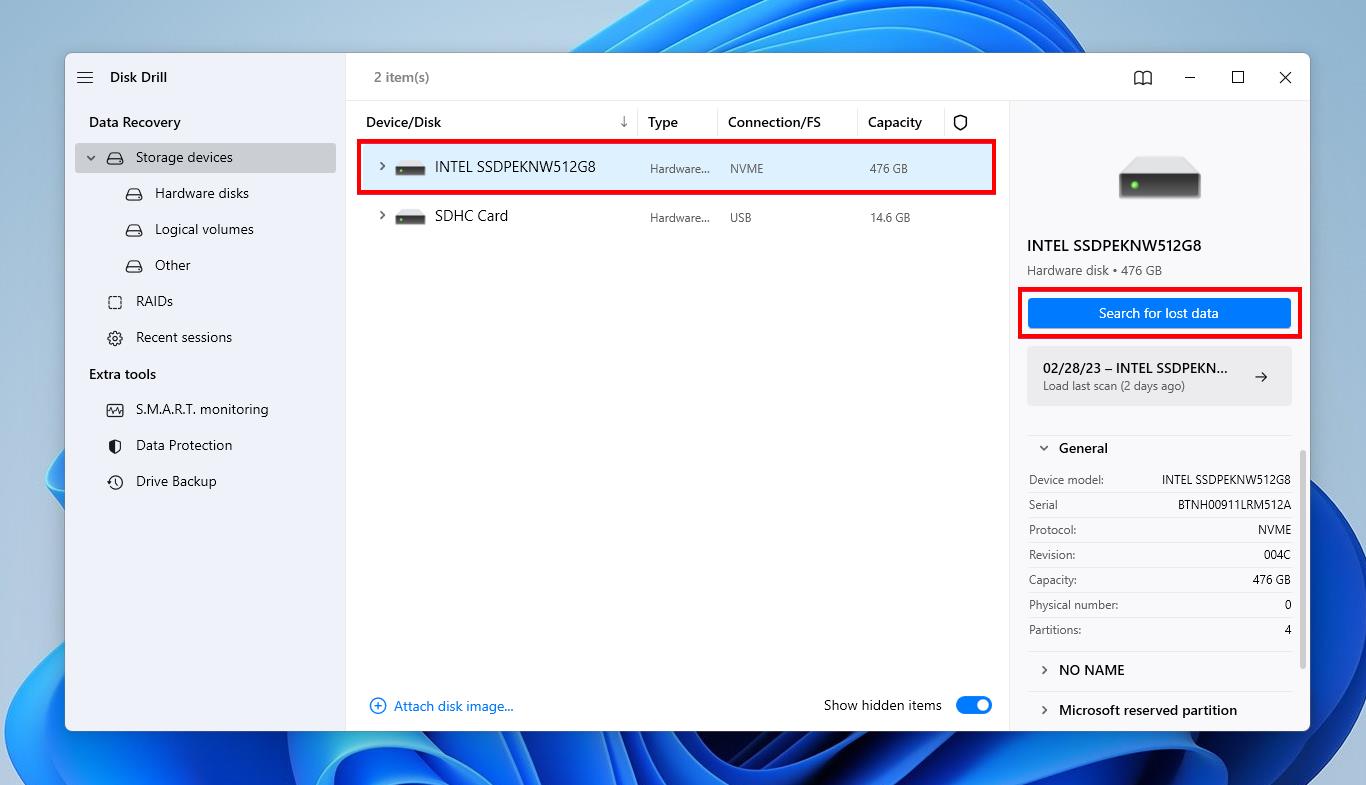
- Haz clic en Revisar elementos encontrados una vez finalizado el escaneo.
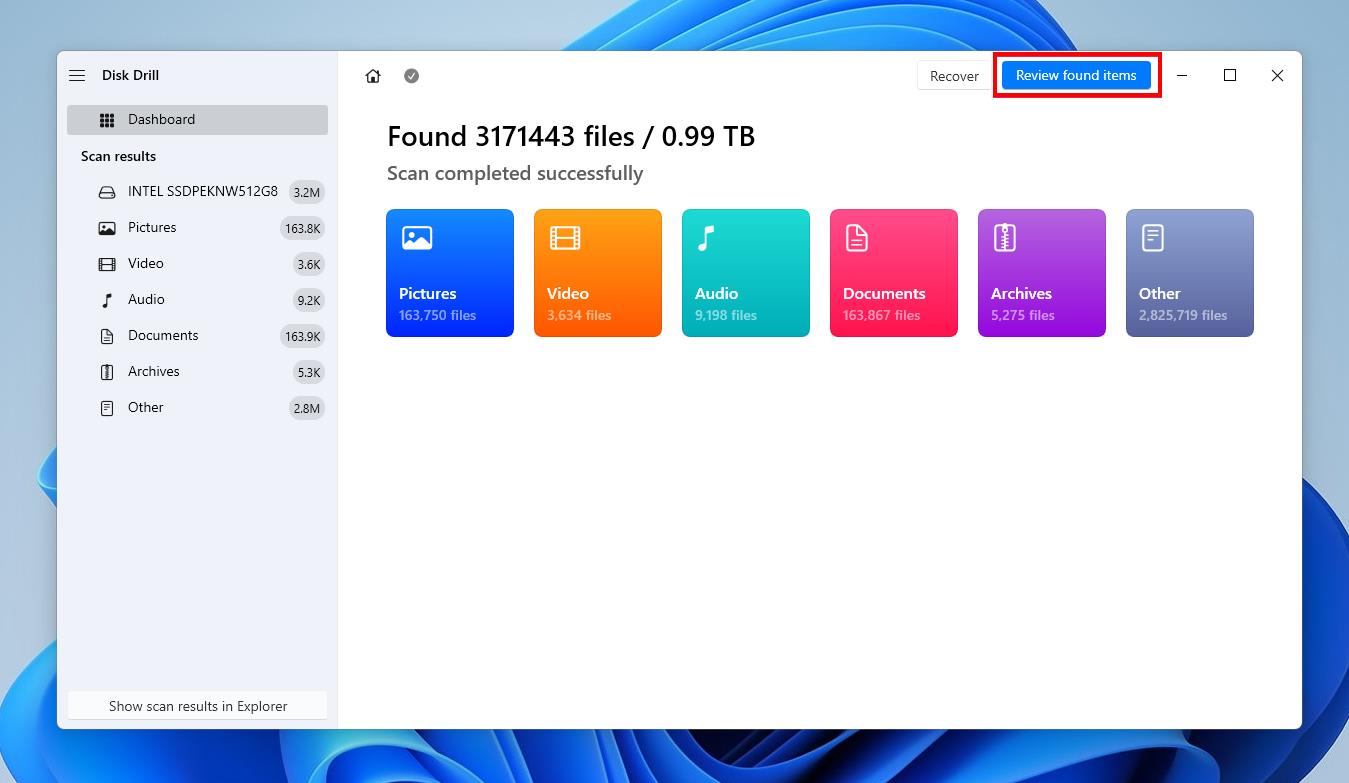
- Selecciona los archivos que deseas recuperar. Abre el panel de vista previa haciendo doble clic en un archivo. También puedes utilizar la columna Probabilidades de recuperación para ver qué archivos tienen más posibilidades de ser recuperados. Cuando estés listo, haz clic en Recuperar.
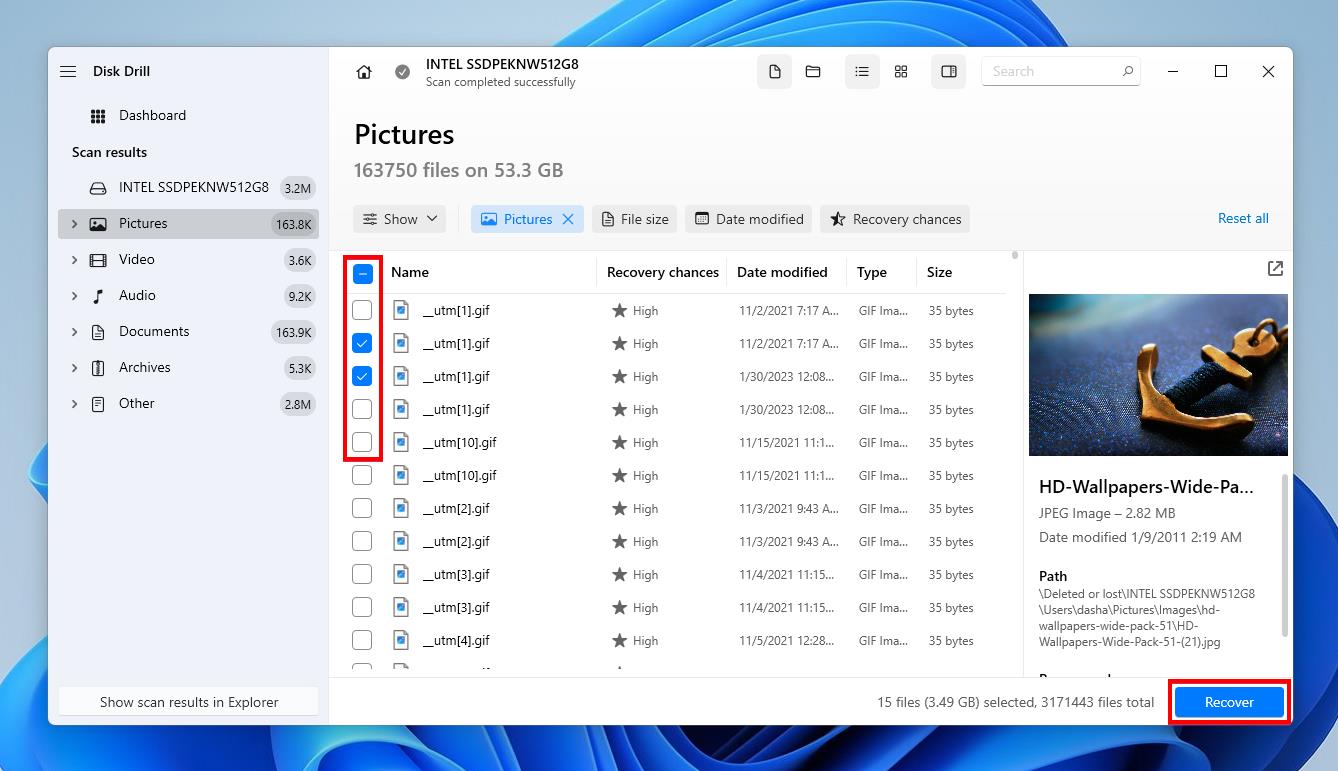
- Elige la ubicación de salida deseada. Asegúrate de que no sea el mismo disco afectado. Haz clic en Siguiente.
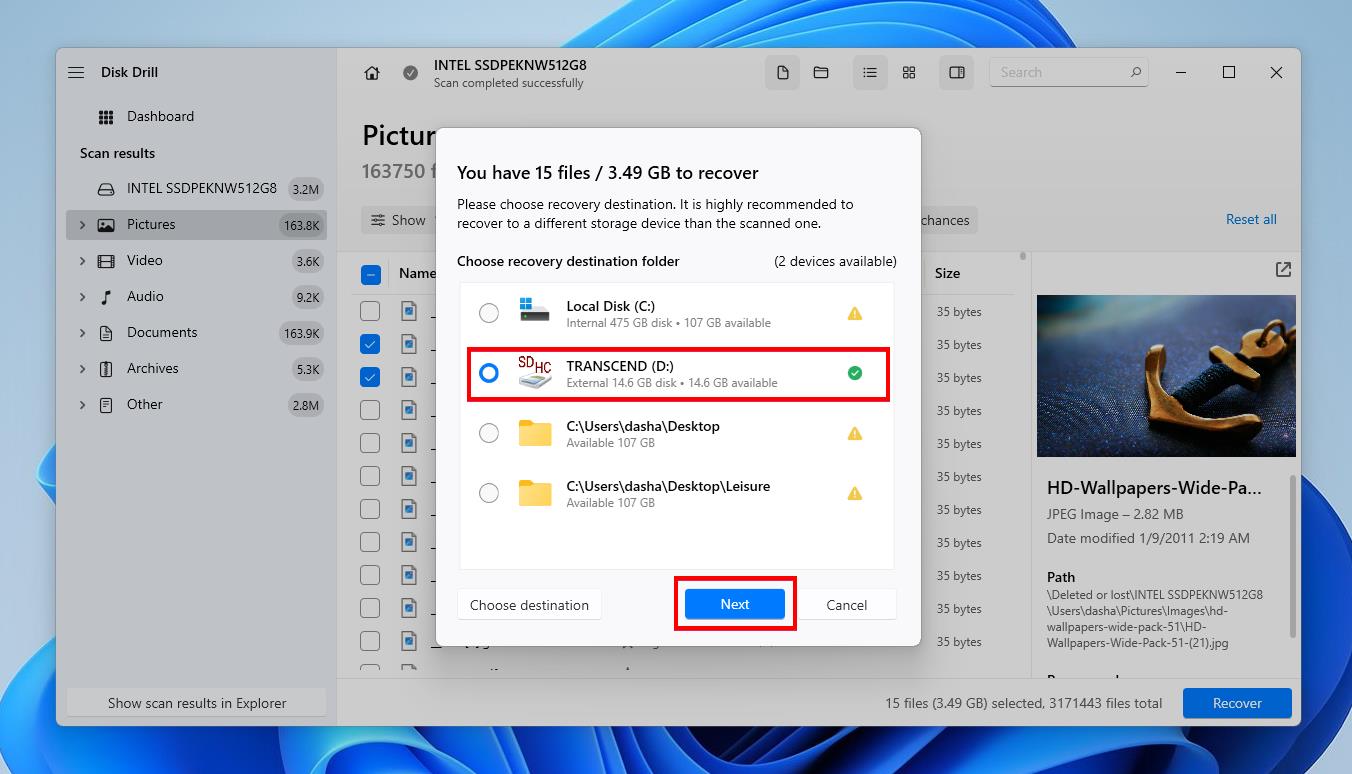
Estos mismos pasos se pueden utilizar en otras situaciones de recuperación, como cuando necesitas recuperar datos de un disco duro de laptop. Aun así, obtener datos de un disco duro antiguo no siempre es tan directo. Si Windows no se está iniciando correctamente, echa un vistazo a la siguiente solución.
Escenario 2: Los Archivos del Sistema se Vieron Afectados y Windows No Arranca
Si su disco duro está operativo pero algunos de sus archivos del sistema Windows han sido comprometidos, necesitará repararlos antes de poder iniciar sesión y recuperar sus datos. Para hacer esto, debe ingresar al Entorno de Recuperación de Windows (winRE) donde puede realizar la solución de problemas.
Para entrar en el entorno de recuperación de Windows (winRE), necesita iniciar su computadora desde un USB booteable o un DVD que contenga Windows y elegir reparar el equipo. Alternativamente, puede seguir los pasos para iniciar directamente desde una pantalla negra o en blanco. Una vez que esté allí, puede intentar solucionar el problema utilizando primero las siguientes opciones:
- Reparación de Inicio – Una herramienta básica de diagnóstico que escaneará tu ordenador e intentará arreglar automáticamente los problemas más comunes.
- Configuración de Inicio – Aquí es donde puedes iniciar en Modo Seguro. En Modo Seguro, puedes eliminar cualquier software o archivos sospechosos que creas que podrían estar causando el problema.
- Restaurar Sistema – Si tienes un punto de restauración del sistema, puedes intentar restaurar el ordenador a un punto anterior en el tiempo donde estaba funcionando correctamente.
- Desinstalar Actualizaciones – A veces, las nuevas actualizaciones pueden hacer más mal que bien. Si sabes que los errores comenzaron después de actualizar, intenta desinstalarlas con esta opción.
Si ninguna de las opciones anteriores funcionó para ti, te mostraremos dos métodos más que puedes probar.
Reparar archivos del sistema usando el Símbolo del sistema
El Símbolo del sistema te permite ejecutar herramientas adicionales de solución de problemas sin necesidad de entrar en Windows. Las herramientas que utilizaremos son SFC y DISM. SFC (System File Checker) escaneará tu instalación de Windows y restaurará los archivos que falten o estén dañados. DISM (Deployment Image Servicing and Management) se utiliza para obtener los archivos necesarios para reparar los que estén corruptos o dañados. Ten en cuenta que se requiere una conexión a internet, ya que estos archivos se obtienen de Windows Update.
- Haz clic en Símbolo del sistema o inicia en Modo seguro con símbolo del sistema.
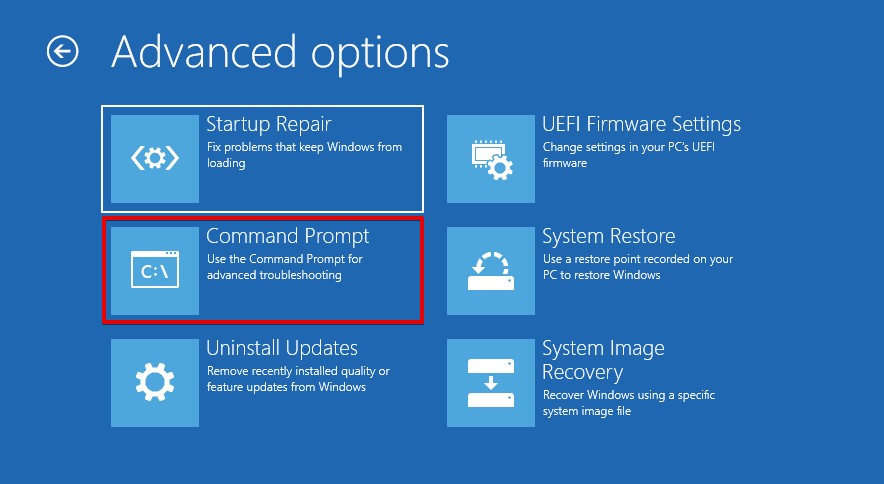
- Escribe sfc /scannow. Presiona Enter.
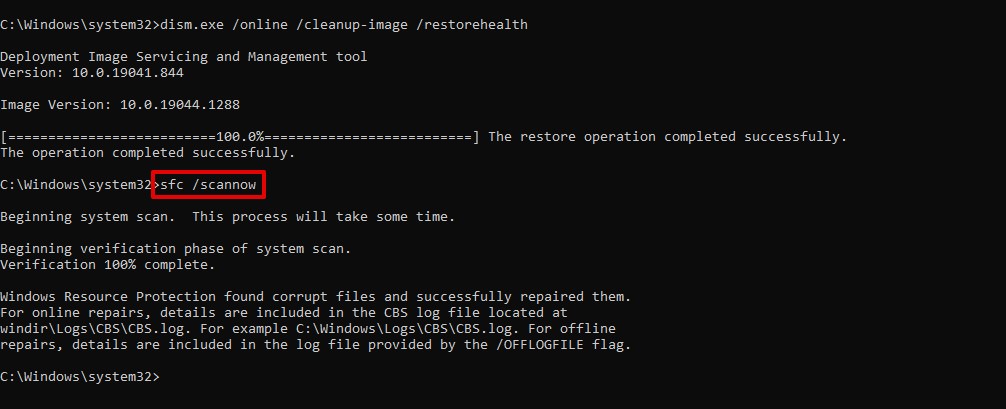
- Escribe DISM.exe /Online /Cleanup-image /Restorehealth. Presiona Enter.
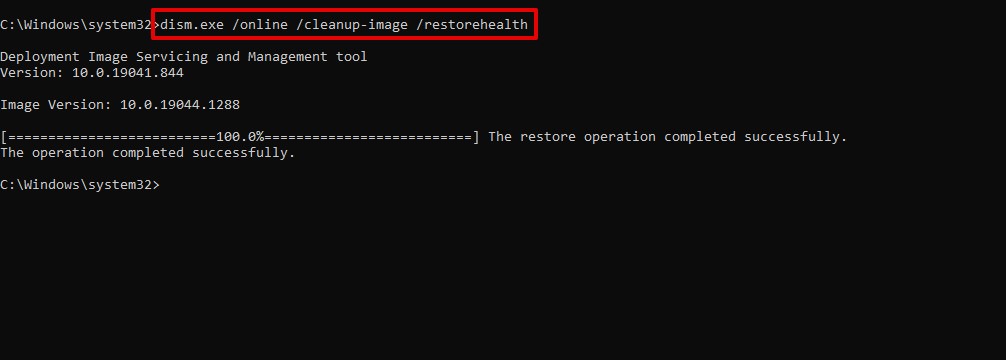
Respaldar Disco Duro y Reinstalar Windows
A veces simplemente necesitas hacer una nueva instalación de Windows para poder volver a funcionar. Aunque puede ser un proceso laborioso, en algunos casos puede ser la única opción viable disponible.
- Extrae el disco duro interno de tu computadora.
- Conéctalo a otra computadora y haz una copia de seguridad completa del disco. Puedes hacer esto con la función de copia de seguridad byte a byte de Disk Drill.
- Vuelve a colocarlo en tu computadora e instala Windows nuevamente.
Escenario 3: El disco está dañado o corrupto
El software de recuperación de datos y los esfuerzos de resolución de problemas pueden hacer solo hasta cierto punto para recuperar datos de un disco duro interno dañado. En casos donde el disco duro interno ha sido dañado físicamente debido a un uso prolongado mientras se sobrecalienta o por desgaste general, la opción más segura es usar un servicio de recuperación de datos.
Un servicio de recuperación de datos suele ser la opción más cara, pero por una buena razón, ya que tiene la mayor probabilidad de recuperar sus datos de manera segura. Los especialistas en recuperación de datos utilizan hardware y técnicas de nivel industrial para recuperar datos de los discos duros de portátiles y ordenadores de sobremesa, devolviéndolos a usted en un dispositivo de almacenamiento sano y en funcionamiento.
Cómo prevenir la pérdida de datos de un disco duro interno
Indicadores como un disco duro congelado pueden ser señales tempranas de algo más preocupante. Para ahorrarte potencialmente horas de recuperación de datos y solución de problemas, echa un vistazo a estos consejos para ayudar a prevenir la pérdida de datos:
- 💽 Haga una copia de seguridad de sus datos – Sin duda, hacer una copia de seguridad de sus datos es la mejor manera de protegerlos. Tener una copia de trabajo le permite restaurar fácilmente archivos perdidos o dañados y evitar el proceso de recuperación de datos, a veces extenuante.
- 🩺 Monitoree los datos S.M.A.R.T. – Su disco duro es capaz de informar sobre su propio estado en forma de datos S.M.A.R.T. (Tecnología de Autodiagnóstico, Análisis e Informe). Monitorear estos datos le permite actuar frente a las primeras señales de degradación. Considere usar la herramienta gratuita de monitoreo S.M.A.R.T. que se incluye con Disk Drill.
- ⚡ Apague de forma segura – Interrumpir las operaciones del disco duro, especialmente aquellas que involucran escribir datos en el disco, puede terminar corrompiendo sus archivos o el sistema de archivos. Siempre tómese el tiempo para apagar su computadora correctamente.
Al tomarse el tiempo para hacer lo anterior, potencialmente está prolongando la vida útil de su disco duro y reduciendo activamente sus posibilidades de que ocurra un evento de pérdida de datos.
Conclusión
Las unidades de disco duro internas pueden presentar problemas en cualquier momento. En tales eventos, tu primera reacción debe ser recuperar cualquier dato que puedas. Si puedes iniciar Windows, recupera tus datos utilizando un programa de recuperación de datos a un dispositivo de almacenamiento seguro. Si no puedes iniciar Windows, usa el conjunto de herramientas de solución de problemas disponibles en el Entorno de Recuperación de Windows para reparar los daños y respaldar tus datos de forma segura.
Si no puedes reparar el daño o recuperar los datos por tu cuenta, contacta a un servicio de recuperación de datos para que un equipo de profesionales se encargue por ti. Una vez que recuperes tus datos, haz copias de seguridad para que puedas restaurarlos fácilmente si algo así volviera a suceder.




